CÁCH CHUYỂN ĐỔI HÌNH ẢNH THÀNH VECTOR TRONG ILLUSTRATOR
CÁCH CHUYỂN ĐỔI HÌNH ẢNH THÀNH VECTOR TRONG ILLUSTRATOR
Hình bitmap mẫu:

Các bạn mở phần mềm Illustrator tạo mới rồi Place ảnh trên vào:
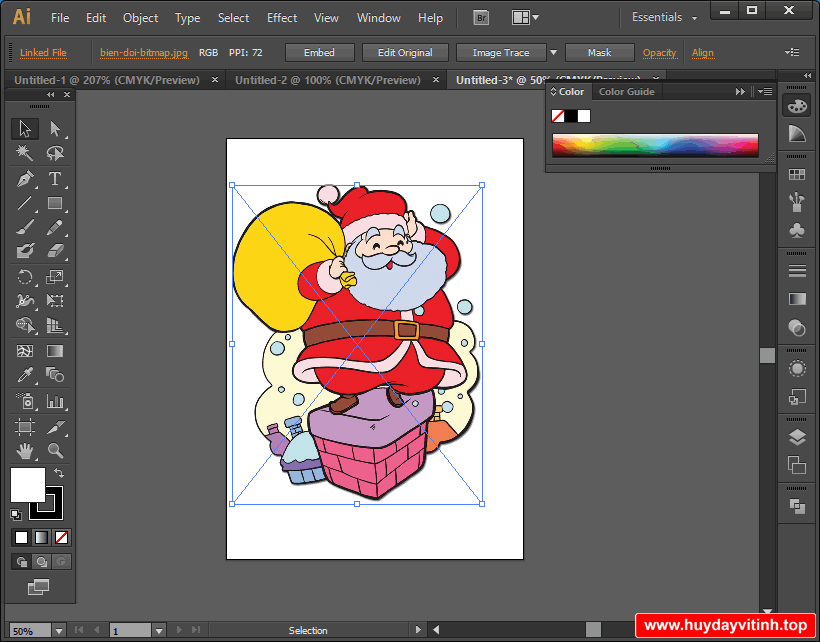
Ở phần Image Trace chọn 16 colors (16 màu)
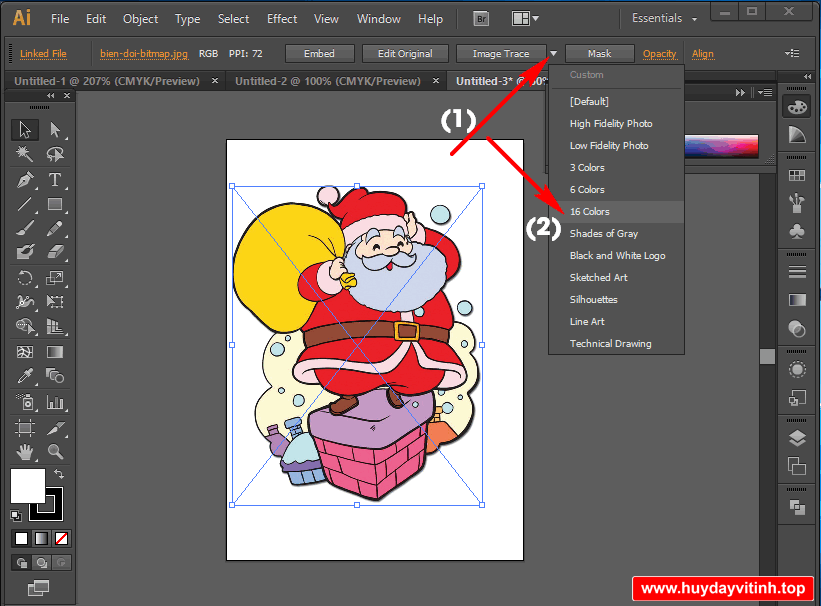
Sau đó chọn vào Expand

Hình đã được chuyển sang Vector, nhưng nó vẫn còn ở trong Groups, các bạn bỏ Group nhé.
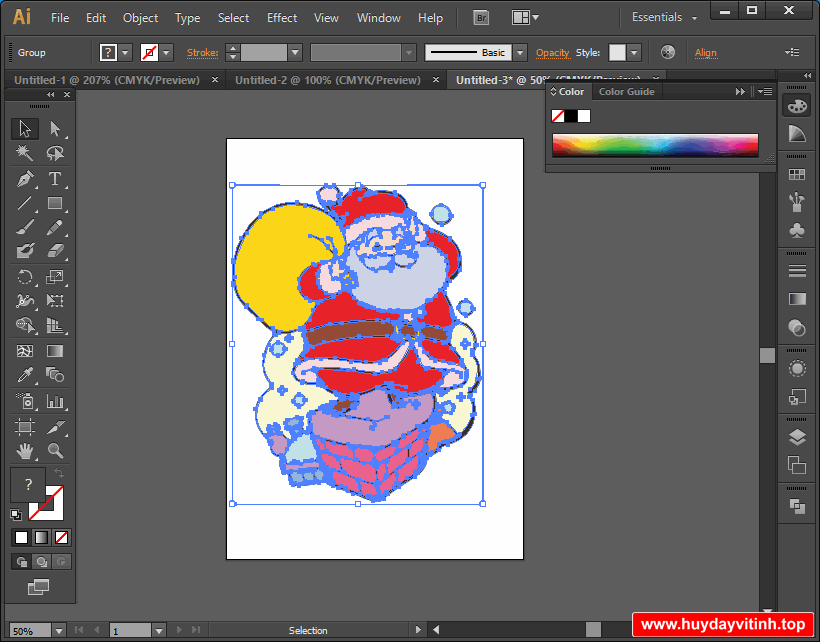
Chuột phải vào hình chọn Ungroup
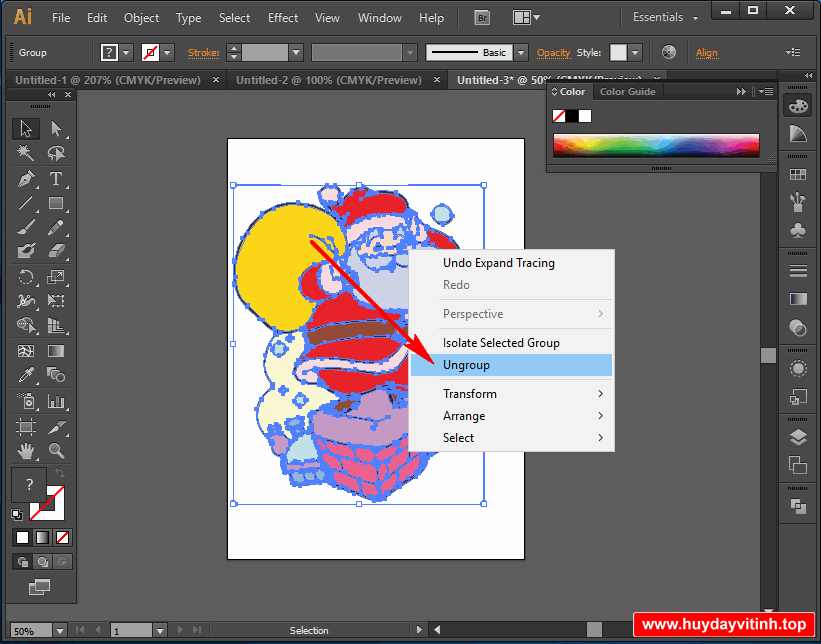
Loại bỏ vùng trắng thừa, thay đổi màu tùy ý bạn nhé.
Xem chi tiết: Khóa học Adobe Illustrator

Chúc các bạn thành công!. Ủng hộ trang để mình viết tiếp các bài hướng dẫn khác.
Xem chi tiết bài viết khác:
So sánh Illustrator và CorelDraw – Nên học Illustrator hay CorelDraw
Hiệu ứng bay ra khỏi hình trong Photoshop
Cách vẽ hình con bồ nông đơn giản trong Illustrator
Hướng dẫn vẽ trái tim đơn giản bằng Adobe Illustrator
Địa chỉ: 54/15B Đường Số 1, Tân Tạo A, Bình Tân
(Gần cầu Tân Tạo và chùa Long Thạnh)
ĐT: 0933413530 – Zalo: 0369906518
Website: https://huydayvitinh.top/
Kênh Youtube: https://www.youtube.com/@huydayvitinh
Zalo: https://zalo.me/0369906518

power point quận 6, dạy vi tính văn phòng Word Excel, dạy thiết kế đồ họa Corel, Illustrator Ai, học word cấp tốc, học excel cấp tốc, học photoshop cấp tốc tại quận 6, học word ngắn hạn, học excel ngắn hạn, học corel cấp tốc, học corel ngắn hạn, học photoshop ngắn hạn tại cầu xáng, khóa học photoshop cơ bản nâng cao tại lê minh xuân, học illustrator ai cấp tốc, dạy illustrator ai ngắn hạn, khóa học photoshop ngắn hạn tại hậu nghĩa, khóa học photoshop cấp tốc tại vĩnh lộc, dạy photoshop cấp tốc tại bình chánh, dạy photohop ngắn hạn tại bình tân, quận 5, tên lửa, quận 1, mã lò, quận 12, bình trị đông a, quận 2, vĩnh lộc a, tin học cấp tốc, tin học ngắn hạn, quận 3, tin học văn phòng long an, quận 4, tin học đồ họa, đức hòa, đức huệ, phương an lạc a, quận 7, bình trị đông b, vĩnh lộc b, quận 8, phường an lạc, cũ chi, quận 9, tiền giang, cần thơ, quận 10, bến tre, vĩnh long, kiên giang, quận 12.
khóa học thiết kế đồ họa corel, photoshop, adobe illustrator ai tại bình chánh, hưng long, an phú tây, long thượng, tân quý tây, cầu tràm, gò đen, qui đức, tân kim, cần giuộc, long hậu, mỹ lộc, long trạch, phước hậu, long khê, phước lợi, long định, phước vân, long cang, thuận thành, trường bình, nhơn đức, long thới, bình điền, quận 7, phú mỹ hưng, phú lợi, phước lộc, rạch kiến, tiền giang, cần thơ, word, excel, vi tính văn phòng, học tin học cấp tốc, khóa học vi tính ngắn hạn, dạy photoshop corel cấp tốc tại long an, phước lý, tiền giang, cần thơ, dạy power point tại bình chánh, photoshop mỹ hạnh bắc, word mỹ hạnh nam, word tại hóc môn, excel cho học sinh lớp 6, 7, 8, 9, 10, 11, 12, vector trong illustrator

